Как исправить неработающий GPS на iPhone и виртуально изменить местоположение iOS
В этом кратком руководстве мы рассмотрим простые, но эффективные решения для решения распространенной проблемы: GPS на телефоне не работает. Если вы потерялись в море вариантов устранения неполадок или просто ищете быстрое решение, следующие советы помогут вам восстановить контроль над навигационными возможностями вашего устройства. Кроме того, мы углубимся в бонусный раздел, в котором расскажем, как вы можете изменить местоположение GPS вашего iPhone, когда вам понадобится небольшой цифровой обход.
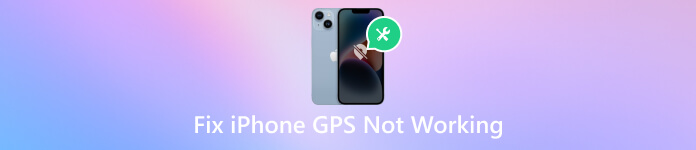
В этой статье:
Часть 1. 7 простых способов исправить неработающий GPS на iPhone
1. Проверьте сигнал вашего iPhone
Убедитесь, что на вашем iPhone сильный и стабильный сигнал сотовой связи или Wi-Fi. Слабый сигнал может привести к тому, что местоположение iPhone не будет работать, возникнут неточности GPS или сбои. Перейдите на открытое место вдали от препятствий или переключитесь между Wi-Fi и сотовой связью, чтобы найти более надежное соединение.
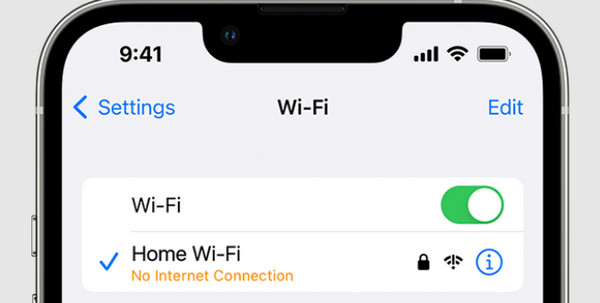
2. Сброс настроек сети.
Сброс настроек сети может решить проблемы, связанные с подключением GPS. Этот метод также может исправить В программе «Найти моих друзей» местоположение не найдено. Для этого перейдите в Настройки, тогда Общий, Выбрать Перезагрузить, и выберите Сбросить настройки сети. Помните, что это действие приведет к удалению сохраненных паролей Wi-Fi и конфигураций VPN, поэтому убедитесь, что эта информация у вас под рукой.
3. Проверьте службы определения местоположения.
Если службы определения местоположения iPhone не работают, вы должны убедиться, что службы определения местоположения включены на вашем iPhone. Идти к Настройки, Выбрать Конфиденциальность, Сервисы определения местоположенияи убедитесь, что он включен. Кроме того, проверьте настройки отдельных приложений, чтобы убедиться, что доступ к местоположению предоставлен. Если проблема не устранена, рассмотрите возможность выключения и повторного включения служб определения местоположения.
4. Мягкий сброс iPhone
Выполнение программного сброса может помочь устранить временные сбои, влияющие на функциональность GPS. На iPhone 8 и более ранних версиях нажмите и удерживайте кнопку Дом а также Спать или же Будить кнопки, пока не появится логотип Apple.
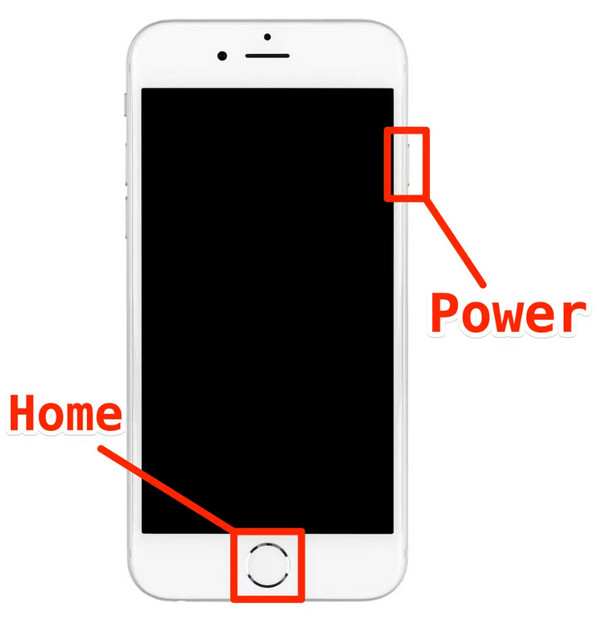
На iPhone X и более новых моделях нажмите и быстро отпустите кнопку Увеличить громкость кнопку, нажмите и быстро отпустите кнопку Звук тише кнопку и, наконец, нажмите и удерживайте боковую кнопку, пока не появится логотип.
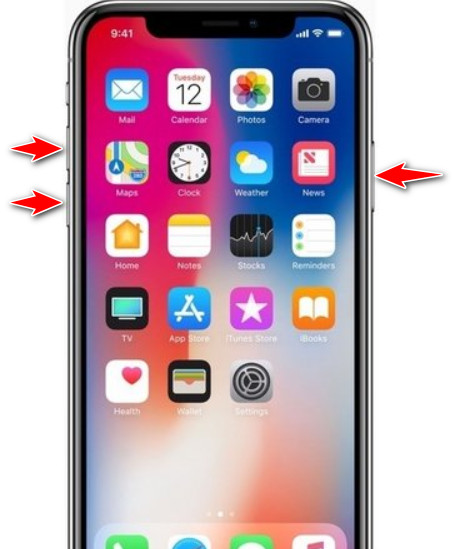
5. Обновите свое приложение
Обновление приложения GPS до последней версии может быть важным, поскольку оно позволяет iPhone не работать с функцией обмена информацией о моем местоположении. Разработчики часто выпускают обновления для устранения проблем совместимости и повышения производительности. Посетите App Store, перейдите на вкладку «Обновления» и проверьте, доступны ли обновления для конкретного приложения. Обновите все приложения, чтобы обеспечить оптимальную функциональность.
6. Включите и отключите режим полета.
Включите его на несколько секунд, затем выключите. Это действие может помочь сбросить соединение и решить проблемы с GPS. Вы также можете включить режим полета, чтобы заморозить местоположение в программе «Найти моих друзей» на вашем iPhone.
7. Обновите устройство iOS.
Убедитесь, что на iPhone установлена последняя версия iOS. Обновления программного обеспечения часто содержат исправления ошибок и улучшения, которые могут решить проблемы, связанные с GPS. Идти к Настройки, Общий, а также Обновление программного обеспечения для проверки и установки всех доступных обновлений.
Часть 2. Как быстро и эффективно изменить местоположение GPS на iPhone
Если вы хотите изменить местоположение GPS вашего iPhone по соображениям конфиденциальности, в целях тестирования или для любого другого законного использования, вы можете использовать сторонние инструменты, такие как imyPass. iLocaGo. Он разработан с простотой; imyPass дает вам возможность беспрепятственно защищать вашу конфиденциальность, проводить тщательное тестирование приложений на основе местоположения и изучать функции, эксклюзивные для определенных мест.
Более того, imyPass позволяет вам путешествовать и познавать мир практически, не выходя из дома. Спланируйте свое следующее приключение, исследуя разные локации и быстро прокладывая маршрут. Будьте впереди в цифровой среде, будь то энтузиаст технологий или пользователь, заботящийся о конфиденциальности, с imyPass, инструментом, который развивается с учетом последних моделей вашего устройства и версий iOS. Приведенные ниже шаги научат вас, как использовать это прямо сейчас.
Чтобы загрузить это приложение, вы можете отметить представленную кнопку. Следуйте инструкциям по установке, чтобы настроить программное обеспечение на вашем компьютере. Процесс прост, а программное обеспечение совместимо с системами Windows и Mac.
Подключите свой iPhone к компьютеру под управлением Windows или Mac с помощью USB-кабеля. Прежде чем продолжить, убедитесь, что компьютер распознал ваше устройство. Как только ваш iPhone подключен, вы можете перейти к следующим шагам.
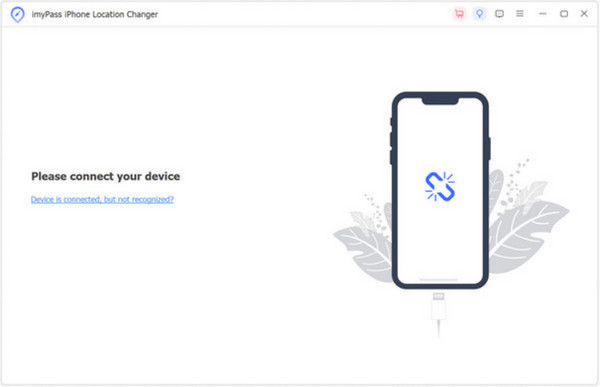
Выберите Изменить местоположение режим в программном обеспечении imyPass. Этот режим позволяет напрямую указать конкретное местоположение, обеспечивая гибкость и точность изменения GPS-координат вашего iPhone.
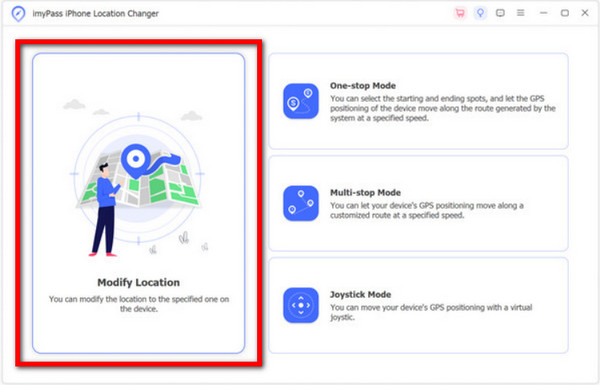
При входе в режим изменения местоположения вы увидите свое текущее местоположение, отображаемое в главном интерфейсе. Вы можете ввести нужный адрес в строку поиска и перетащить карту в любое удобное место. После установки желаемого местоположения нажмите кнопку Подтвердить Изменить кнопку, чтобы начать процесс.
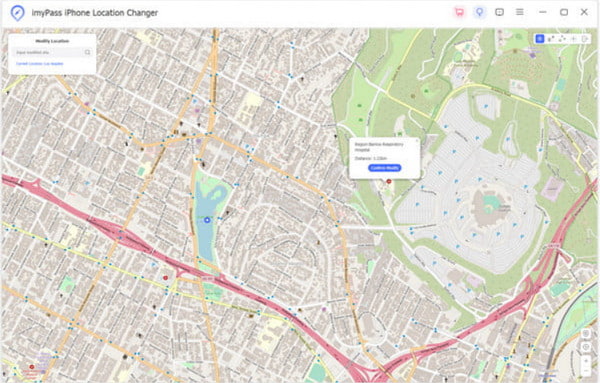
Часто задаваемые вопросы.
-
Почему на моем iPhone не работает GPS?
Существует несколько причин, по которым GPS вашего iPhone может работать неправильно. Это может быть связано со слабым или нестабильным сигналом, проблемами с настройками служб определения местоположения, устаревшим программным обеспечением или сбоем в приложении, использующем GPS. Физические препятствия или неисправный GPS-чип также могут усугубить проблему.
-
Как сбросить настройки GPS на iPhone?
Чтобы сбросить настройки GPS на вашем iPhone, попробуйте зайти в «Настройки», «Основные» и выбрать «Сброс». В появившемся списке нажмите «Сбросить местоположение и конфиденциальность», введите требуемый пароль и нажмите «Сбросить настройки». После сброса вы теперь можете легко отправлять свое местоположение через iMessage.
-
Как исправить потерянный сигнал GPS на iPhone?
Если вы столкнулись с проблемой потери сигнала GPS на вашем iPhone, вы можете предпринять несколько шагов по устранению неполадок, чтобы решить эту проблему. Начните с проверки уровня сигнала и рассмотрите возможность перехода на открытое место для лучшего соединения. Переключите режим полета, включив и выключив его, чтобы сбросить соединение, что может помочь восстановить сигнал GPS. Убедитесь, что службы геолокации включены и правильно настроены на вашем устройстве. Остальные способы описаны в этой статье.
-
Могут ли сторонние приложения влиять на работу GPS на iPhone?
Конечно, сторонние приложения могут повлиять на производительность GPS iPhone. Обновите все приложения, особенно те, которые используют GPS, до последних версий. Если проблема не устранена, рассмотрите возможность переустановки проблемных приложений или обратитесь в службу поддержки приложения за советом.
Вывод
Это локатор не работает на iPhone? Эта проблема давно решена, но всегда выходит на поверхность. Вот почему мы предложили новый подход для немедленного решения проблемы, когда бы вы ни столкнулись с ней. Благодаря учебнику и руководству, которые мы добавили сюда, вы больше не столкнетесь с проблемами GPS на вашем iPhone. В дополнение к решению проблемы мы добавили программное обеспечение, с помощью которого вы можете легко управлять координацией GPS, не перемещаясь ни на дюйм в своем районе, поскольку оно виртуальное. Хотите узнать больше о других предметах, связанных с этим? Прочтите другие статьи ниже.
Горячие решения
-
GPS-местоположение
- Лучшие локации Pokemon Go с координатами
- Отключите свое местоположение в Life360
- Подделывайте свое местоположение в Telegram
- Обзор iSpoofer Pokemon Go
- Установите виртуальные местоположения на iPhone и Android
- Обзор приложения PGSharp
- Изменить местоположение на Grindr
- Обзор IP Location Finder
- Изменить местоположение Mobile Legends
- Изменить местоположение в TikTok
-
Разблокировать iOS
-
Советы по iOS
-
Разблокировать Андроид

